So ändern Sie das Zeitlimit für die Windows 10-Systemsperre
Windows 10 bietet Benutzern keinen direkten Zugriff auf die Zeitlimiteinstellung für die Systemsperre. Sie können in der Einstellungen-App und der Systemsteuerungs-App stöbern und finden nichts, mit dem Sie auswählen können, wann das System automatisch gesperrt werden soll. Die einzige Problemumgehung besteht darin, den Bildschirmschoner zu verwenden, der unter Windows 10 immer noch eine Funktion ist. Sie können es aktivieren, und wenn es aktiviert ist, wird es auch aktiviert Windows 10 automatisch sperren.
Dies funktioniert zwar und ist die einfachste Möglichkeit, Ihr System automatisch zu sperren, wenn es für einen bestimmten Zeitraum inaktiv war. Es weist jedoch Mängel auf. Der Bildschirmschoner kann die Funktion bestimmter Skripts beeinträchtigen, wenn diese Skripte auf die Energieoptionen Ihres PCs abzielen. In diesem Fall müssen Sie die Registrierung bearbeiten und das Zeitlimit für die Windows 10-Systemsperre ändern.
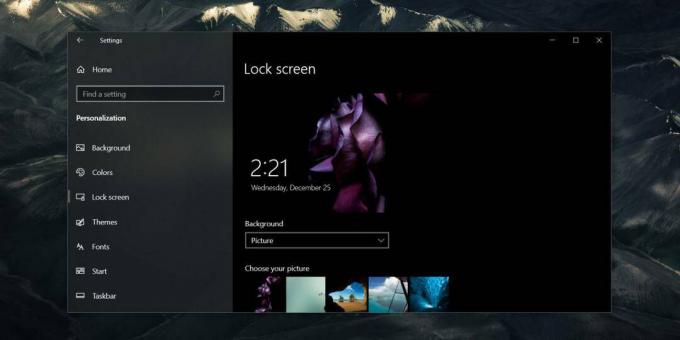
Zeitlimit für Windows 10-Systemsperre
Tippen Sie auf die Tastenkombination Win + R, um das Ausführungsfeld zu öffnen. Geben Sie im Feld Ausführen Folgendes ein und tippen Sie auf die Eingabetaste.
regedit
Dieser Wille Öffnen Sie den Registrierungseditor. Wechseln Sie im Registrierungseditor zum folgenden Speicherort.
Computer \ HKEY_LOCAL_MACHINE \ SOFTWARE \ Microsoft \ Windows \ CurrentVersion \ Policies \ System
Suchen Sie unter dem Systemschlüssel nach einem Wert mit dem Namen "InactivityTimeoutSecs". Möglicherweise existiert dieser Wert nicht. In diesem Fall müssen Sie es selbst erstellen.
Klicken Sie mit der rechten Maustaste auf die Systemtaste und wählen Sie im Kontextmenü Neu> DWORD-Wert (32-Bit). Geben Sie dem Wert den folgenden Namen.
InactivityTimeoutSecs
Doppelklicken Sie darauf und wählen Sie in dem sich öffnenden Feld das Basissystem "Dezimal" aus. Geben Sie im Feld Wertdaten in Sekunden ein, wie lange das Zeitlimit für die Systemsperre sein soll. Wenn Sie beispielsweise möchten, dass das System nach fünf Minuten Inaktivität automatisch gesperrt wird, geben Sie 300 (60 × 5) ein. Klicken Sie auf OK und starten Sie das System neu.

Das System wird jetzt automatisch gesperrt, wenn es für den in der Registrierung festgelegten Zeitraum inaktiv ist. Sie können das Intervall jederzeit ändern, müssen das System jedoch nach jeder Änderung neu starten, damit es angewendet wird.
Es ist umwerfend, dass Windows 10 keine einfachere und direktere Möglichkeit zum Verwalten dieser Einstellung bietet. Sie werden feststellen, dass es mehrere andere Einstellungen für die Stromversorgung gibt, die von Windows 10 ausgeblendet werden. Sie können sie nur aktivieren, indem Sie der Windows-Registrierung Werte ändern oder hinzufügen.
Wenn Sie kein Zeitlimit für die Systemsperre festlegen, wird Windows 10 auch dann nicht gesperrt, wenn die Anzeige in den Ruhezustand versetzt wurde. Es wird nur gesperrt, wenn eine bestimmte Zeit verstrichen ist. Wenn der Wert zunächst in der Registrierung fehlte, wurde Ihr System möglicherweise erst gesperrt, wenn es in den Ruhezustand versetzt wurde.
Suche
Kürzliche Posts
FSL Launcher: Shortcut Manager mit Registerkarten und Unterstützung für Sicherung / Wiederherstellung
Die Windows 7-Taskleiste und die Jumplist-Funktion bieten sicherlic...
Desktop Plagiarism Checker: In Schreibvorgängen auf doppelten Inhalt prüfen
Plagiat ist der Akt, bei dem die Arbeit eines anderen als Ihre eige...
AeroShot macht Fenster-Screenshots mit undurchsichtiger / benutzerdefinierter Hintergrundfarbe
Manchmal schreiben wir über eine neue Anwendung, weil uns ihre Funk...



